win10双屏幕怎么切换主屏和副屏快捷键 win10双屏幕切换显示器的技巧
更新时间:2024-04-24 15:39:11作者:yang
在如今的工作和生活中,双屏幕已经成为许多人的标配,它不仅可以提高工作效率,还可以让我们更加方便地进行多任务处理,对于初次接触双屏幕的用户来说,可能会遇到一些困惑,比如如何快速切换主屏和副屏。在Win10系统中,我们可以通过一些快捷键来实现这个功能,让我们一起来了解一下吧。

第一:桌面鼠标点击【右键】。
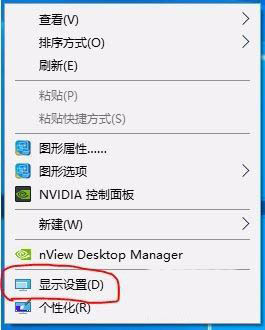
第二:进入【显示设置】。
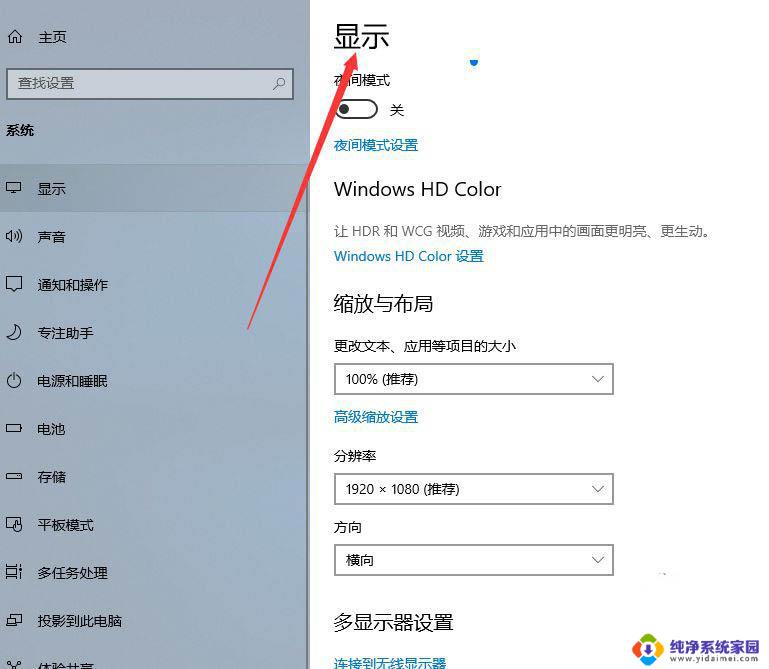
第三:点击【显示】下【多显示器设置】连接双屏。

第四:键盘【win+p]快捷键,切屏快捷键。
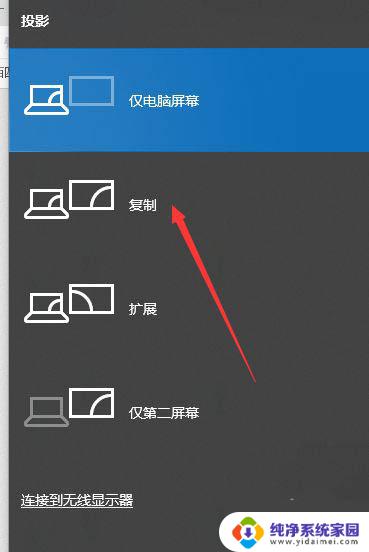
第五:【复制】和【扩展】模式如下。
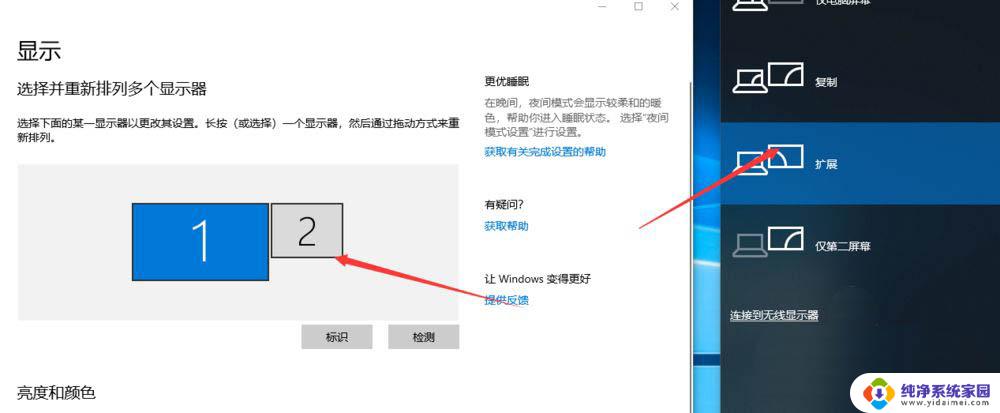
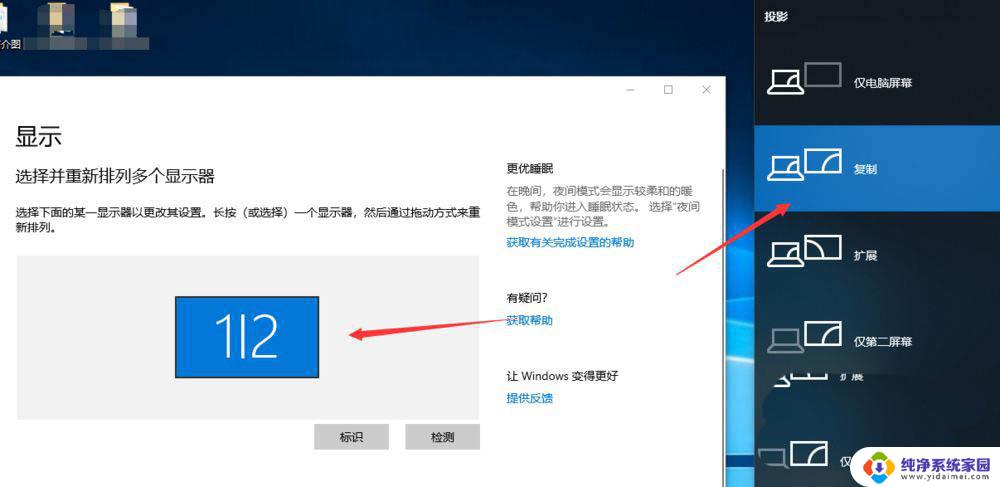
第六:点击【仅第二屏幕】完成切屏。
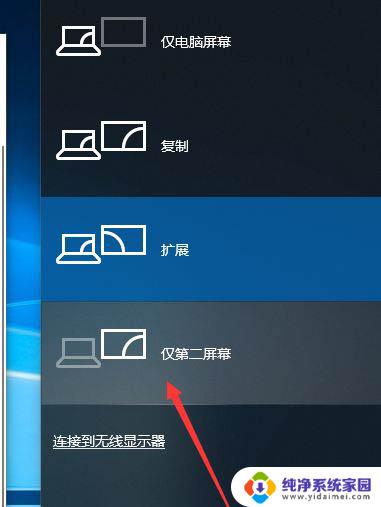
Win10系统下怎么给电脑设置双屏显示?
win10双显示器怎么取消非主屏上的任务栏?
win10双屏怎么设置主屏幕? win10设置主显示器的教程
以上就是win10双屏幕如何快速切换主屏和副屏的全部内容,如果你遇到这种情况,可以按照以上步骤解决,非常简单快速。
win10双屏幕怎么切换主屏和副屏快捷键 win10双屏幕切换显示器的技巧相关教程
- win10双显示器怎么设置主副屏 Win10双屏如何设置主屏幕显示
- 切换屏幕方向快捷键 Win10切换屏幕方向的快捷键
- win10切换到了第二屏幕怎么切回来 win10电脑双屏幕切换快捷键
- win10切换主显示器 电脑双屏主屏切换方法
- windows10横屏竖屏切换 Win10怎么设置屏幕方向切换的快捷键
- 屏幕翻转的快捷键 Win10切换屏幕方向快捷键设置方法
- win10切屏黑屏怎么解决 win10切换屏幕后显示器变黑屏如何解决
- 显示屏切换快捷键 win10分屏快捷键是什么
- win10笔记本屏幕改成显示器 win10笔记本怎样切换显示屏
- 电脑桌面旋转快捷键 Win10屏幕方向切换的快捷键设置方法
- 怎么查询电脑的dns地址 Win10如何查看本机的DNS地址
- 电脑怎么更改文件存储位置 win10默认文件存储位置如何更改
- win10恢复保留个人文件是什么文件 Win10重置此电脑会删除其他盘的数据吗
- win10怎么设置两个用户 Win10 如何添加多个本地账户
- 显示器尺寸在哪里看 win10显示器尺寸查看方法
- 打开卸载的软件 如何打开win10程序和功能窗口